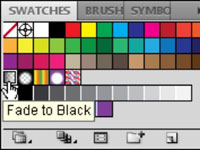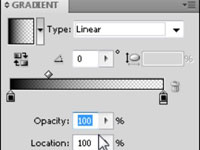Varat izmantot programmu Adobe Creative Suite 5 (Adobe CS5) Illustrator, lai ne tikai izveidotu gradientus, bet arī tos lietotu. Gradienti ir toņu variācijas, ko izmanto, lai piemērotu vienmērīgi mainīgus krāsu efektus.
Pirms gradienta izveides procesa sākšanas būtu ieteicams atvienot krāsu paneli. Noklikšķiniet uz cilnes Krāsa krāsu panelī un velciet to uz zīmējumu dēli, būtībā atdalot to no pārējās paneļu grupas.
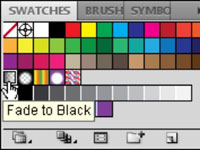
1 Noklikšķiniet uz Fade to Black parauga panelī Swatches, lai sasniegtu labu bāzes punktu.
Panelī Swatches atlasiet Fade to Black paraugu.

2 Ievērojiet Gradienta slīdni, kas parādās paneļa Gradients apakšā.
Noklikšķiniet uz krāsas pieturas, lai to aktivizētu. Slīdņa kreisajā un labajā pusē ir redzamas krāsu pieturas. Noklikšķiniet uz Gradienta slīdņa kreisās krāsas pieturas, lai redzētu, ka šī melnās krāsas pietura ir iestatīta uz 100% necaurredzamību.
3Noklikšķiniet uz labās melnās krāsas pieturas, lai redzētu, vai tā ir iestatīta uz 0% necaurredzamību.
Kad krāsu pietura ir aktīva, augšpusē esošais trīsstūris kļūst nemainīgs.
4Izvēlieties Logs → Color, lai piekļūtu krāsu panelim.
Ja krāsu paneļa rampa pāriet no melnas uz baltu, noklikšķiniet uz trīsstūra augšējā labajā stūrī, lai atvērtu paneļa izvēlni; izvēlieties RGB vai CMYK krāsas. Tas nodrošina krāsu rampu.
5 Izvēlieties krāsu.
Noklikšķiniet uz gradienta rampas (apakšā) panelī Color, lai izvēlētos nejaušu krāsu (vai ievadiet vērtības teksta laukos, lai atlasītu noteiktu krāsu) aktīvajai krāsu pieturai panelī Gradients.
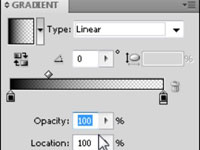
6Panelī Gradients noklikšķiniet uz labās krāsas pieturas un mainiet necaurredzamību uz 100%.
Mainiet labās krāsas pieturas necaurredzamību uz 100%.
7Kad joprojām ir atlasīta labās krāsas pietura, noklikšķiniet uz citas krāsas krāsu panelī Colors.
Lai pievienotu krāsu pieturas, noklikšķiniet zem gradienta rampas un pēc tam izvēlieties krāsu panelī Color. Varat arī vilkt paraugu no paneļa Swatches, lai gradientam pievienotu jaunu krāsu. Lai noņemtu krāsu pieturu, velciet to no paneļa Gradients.